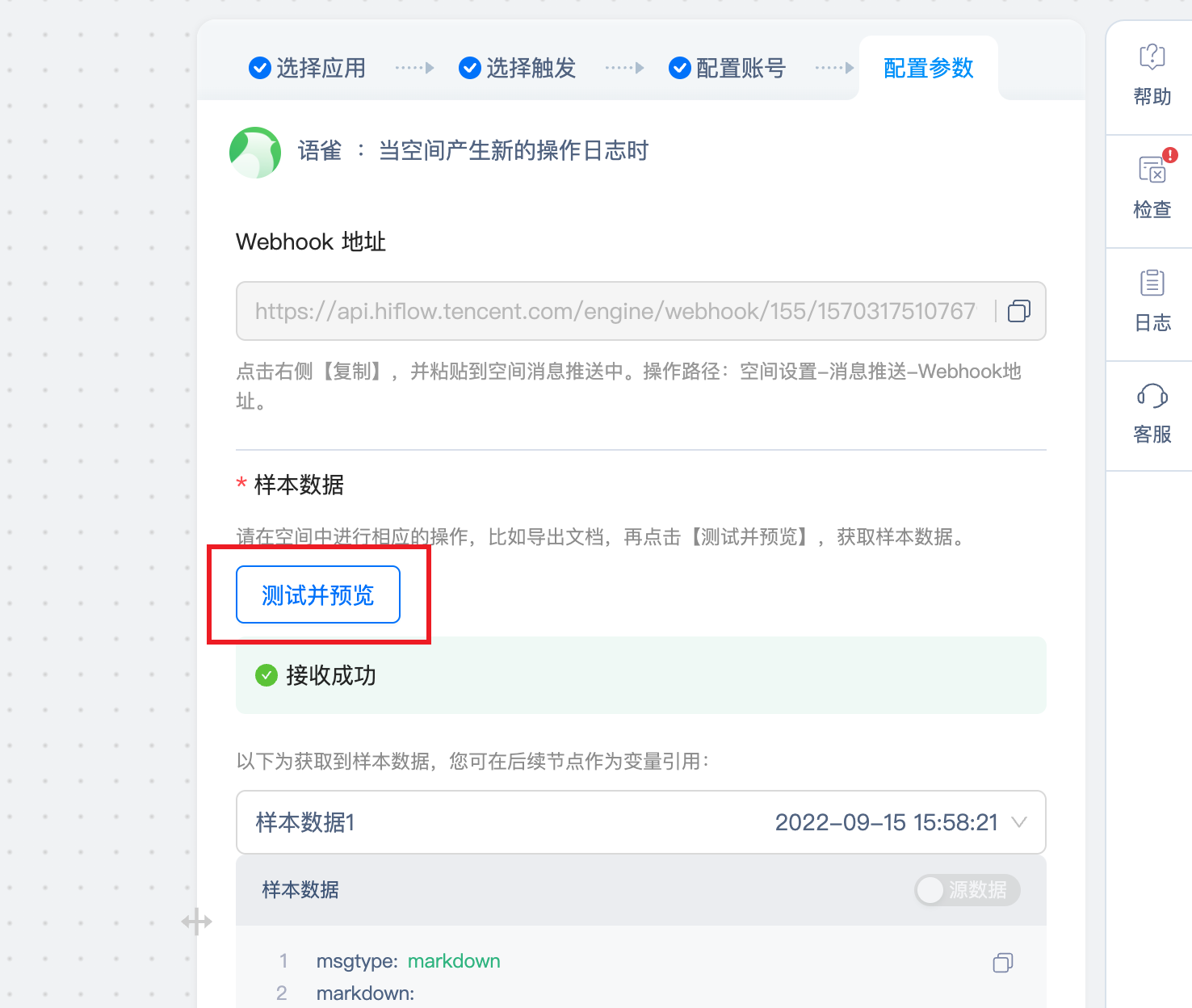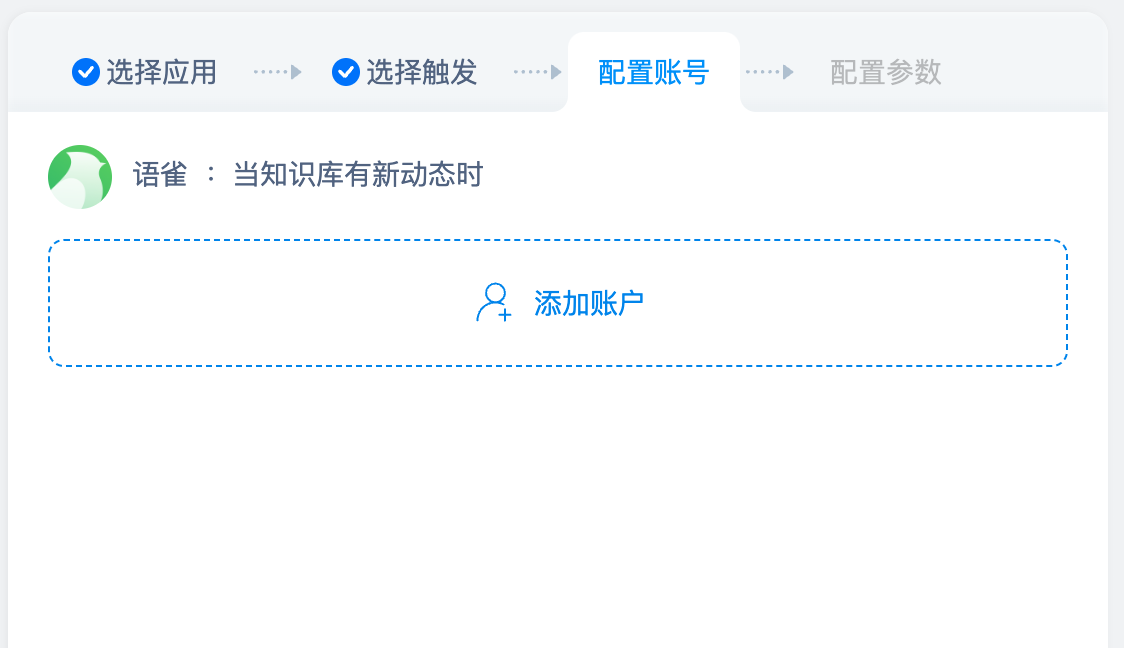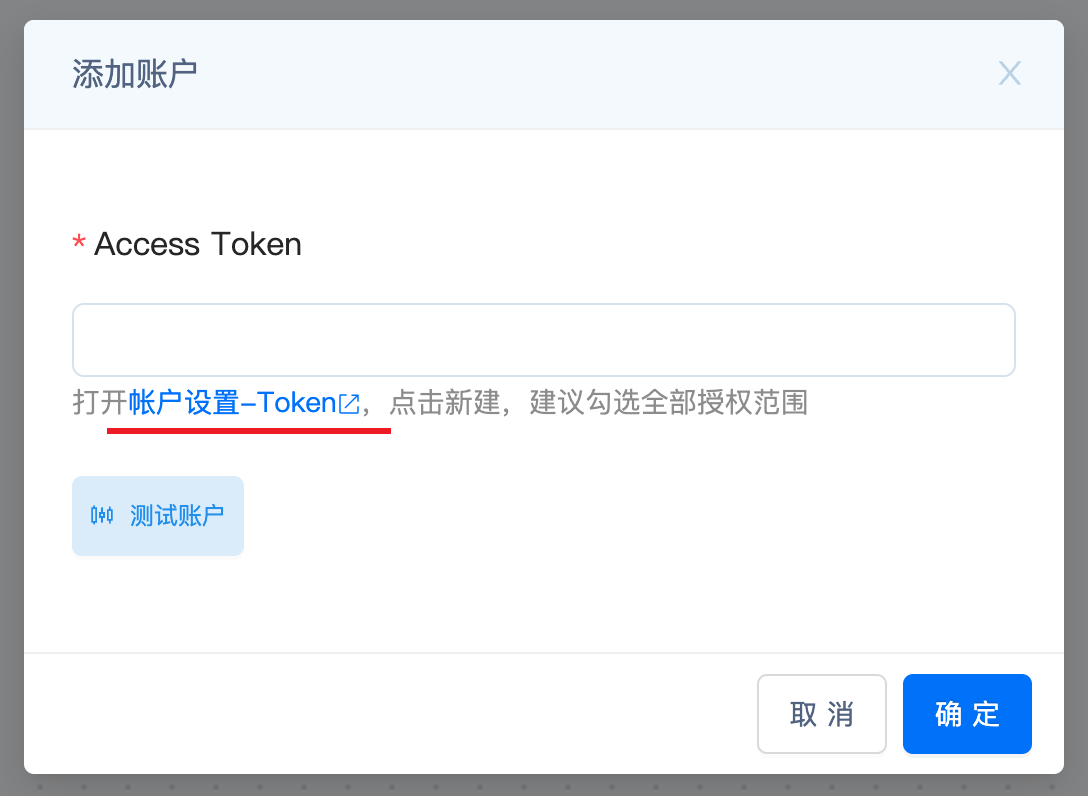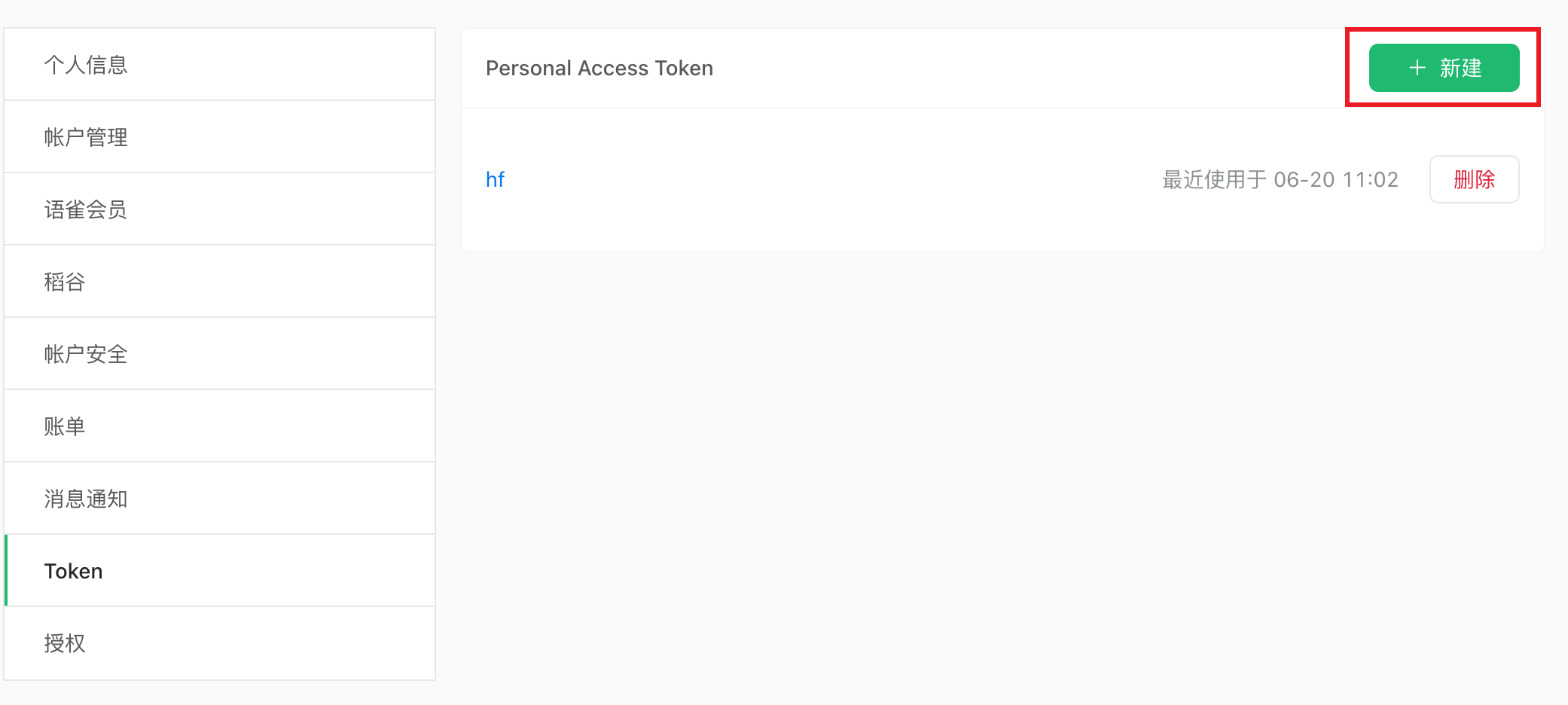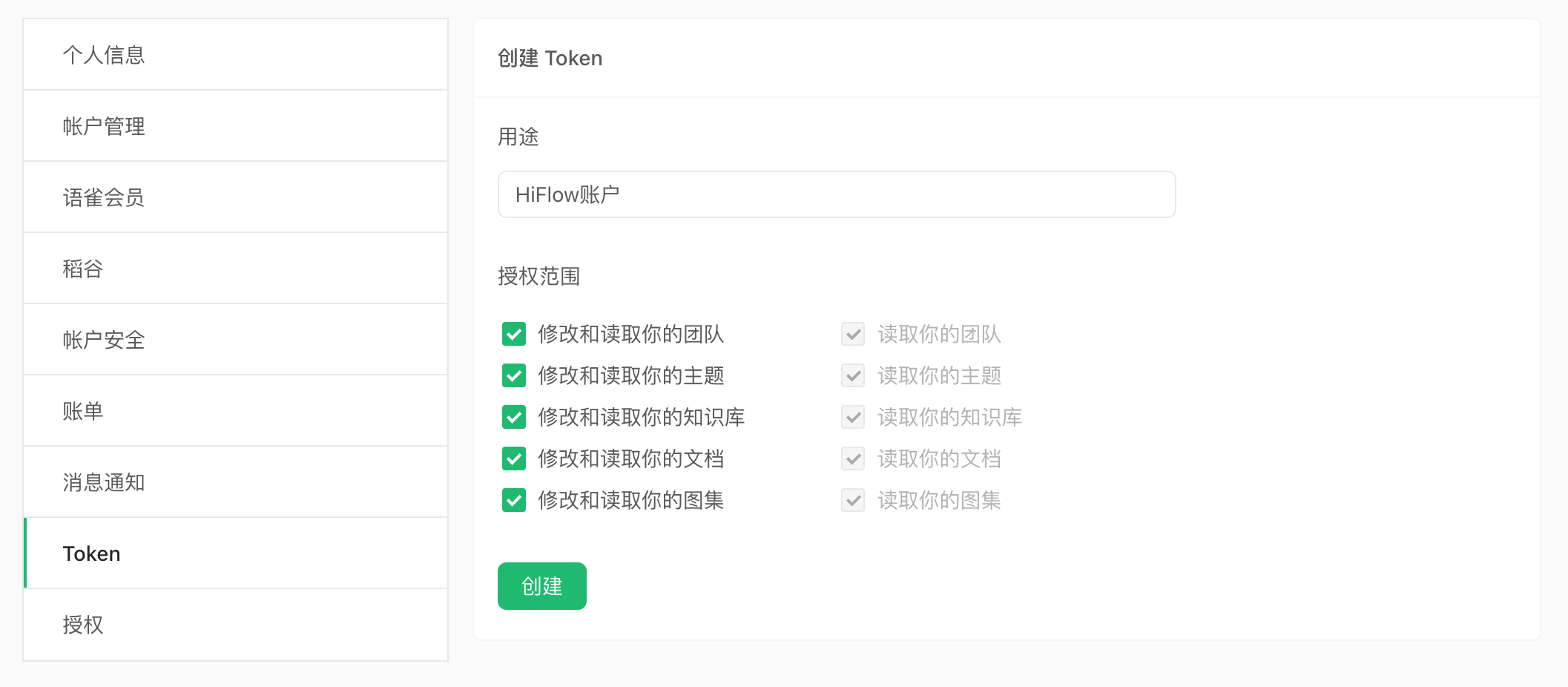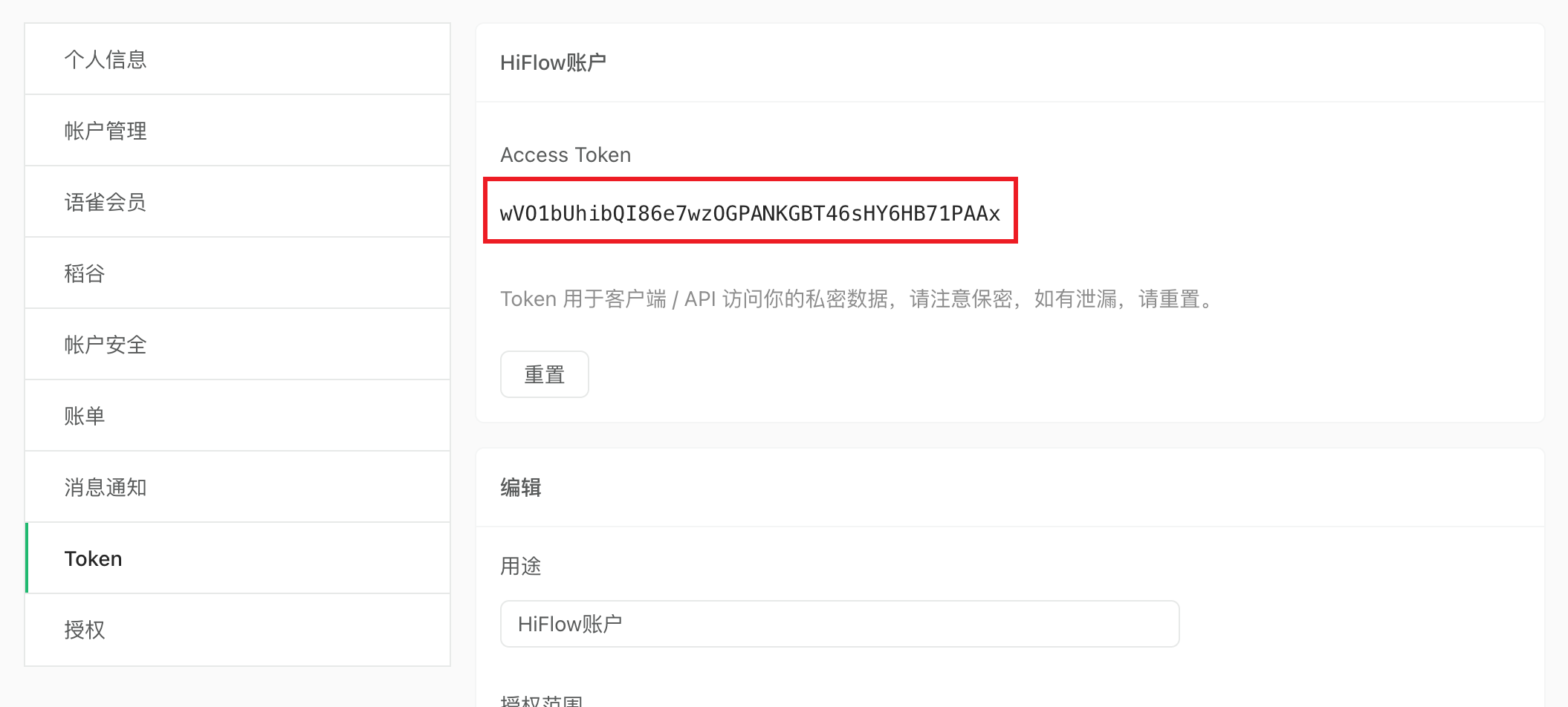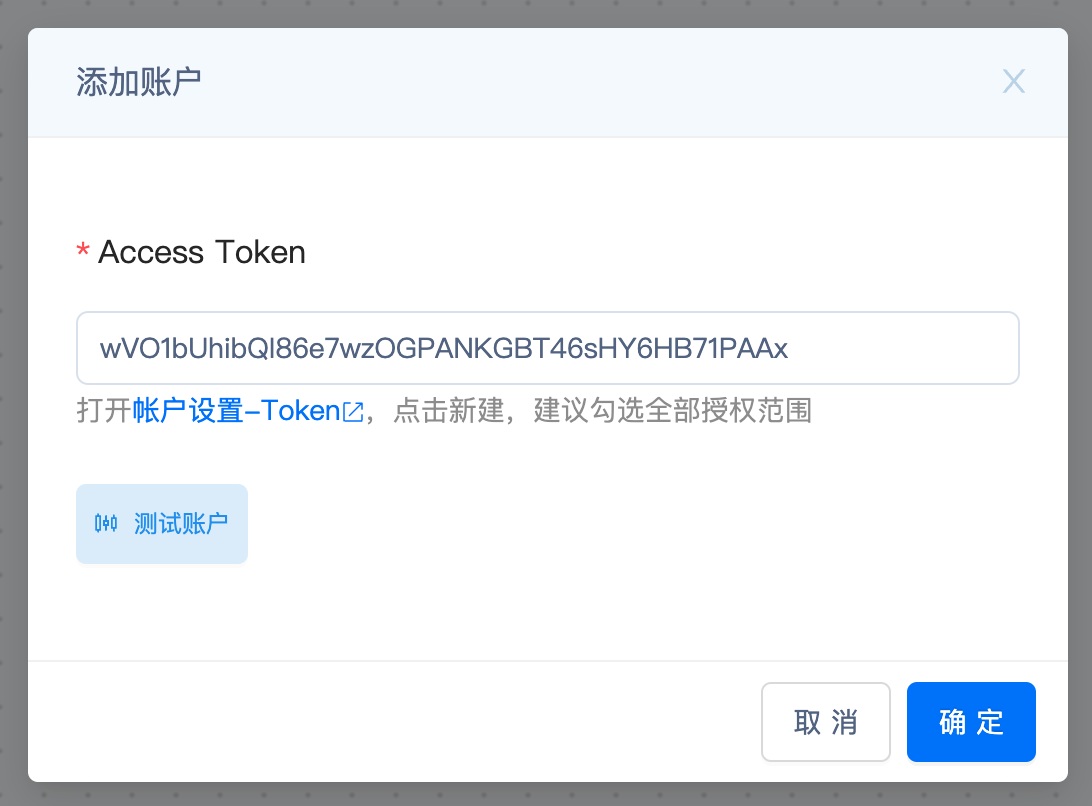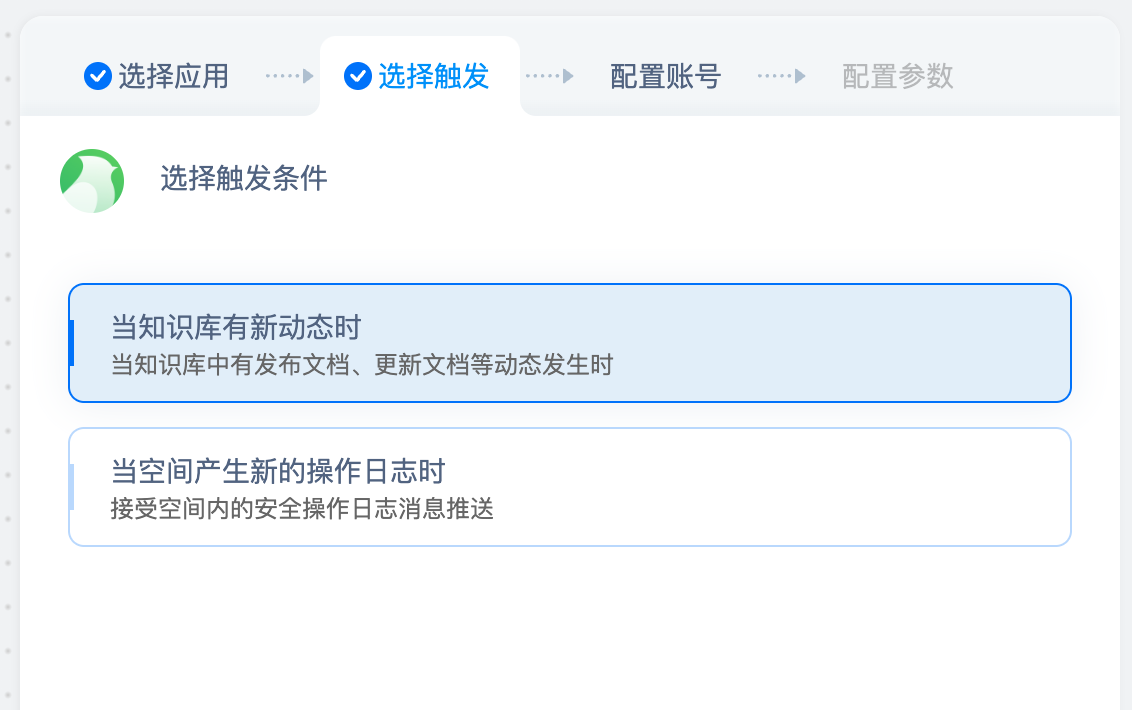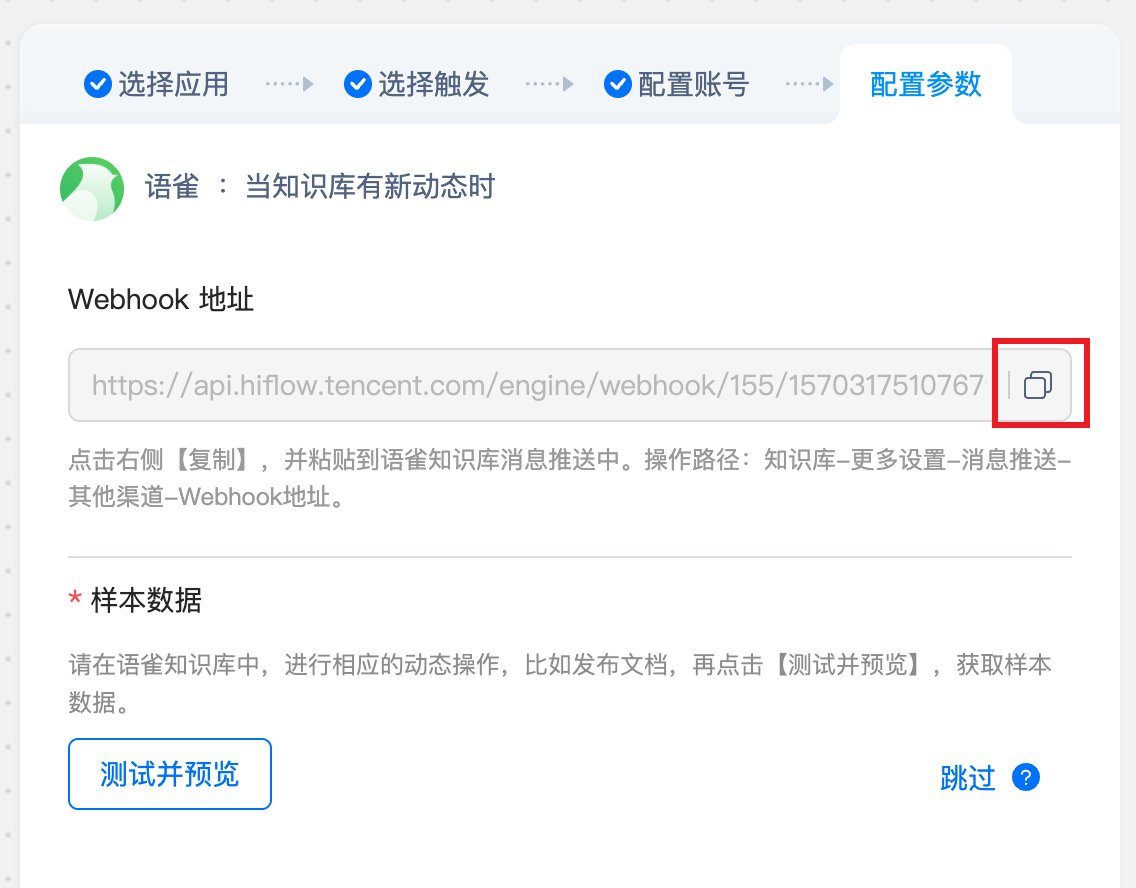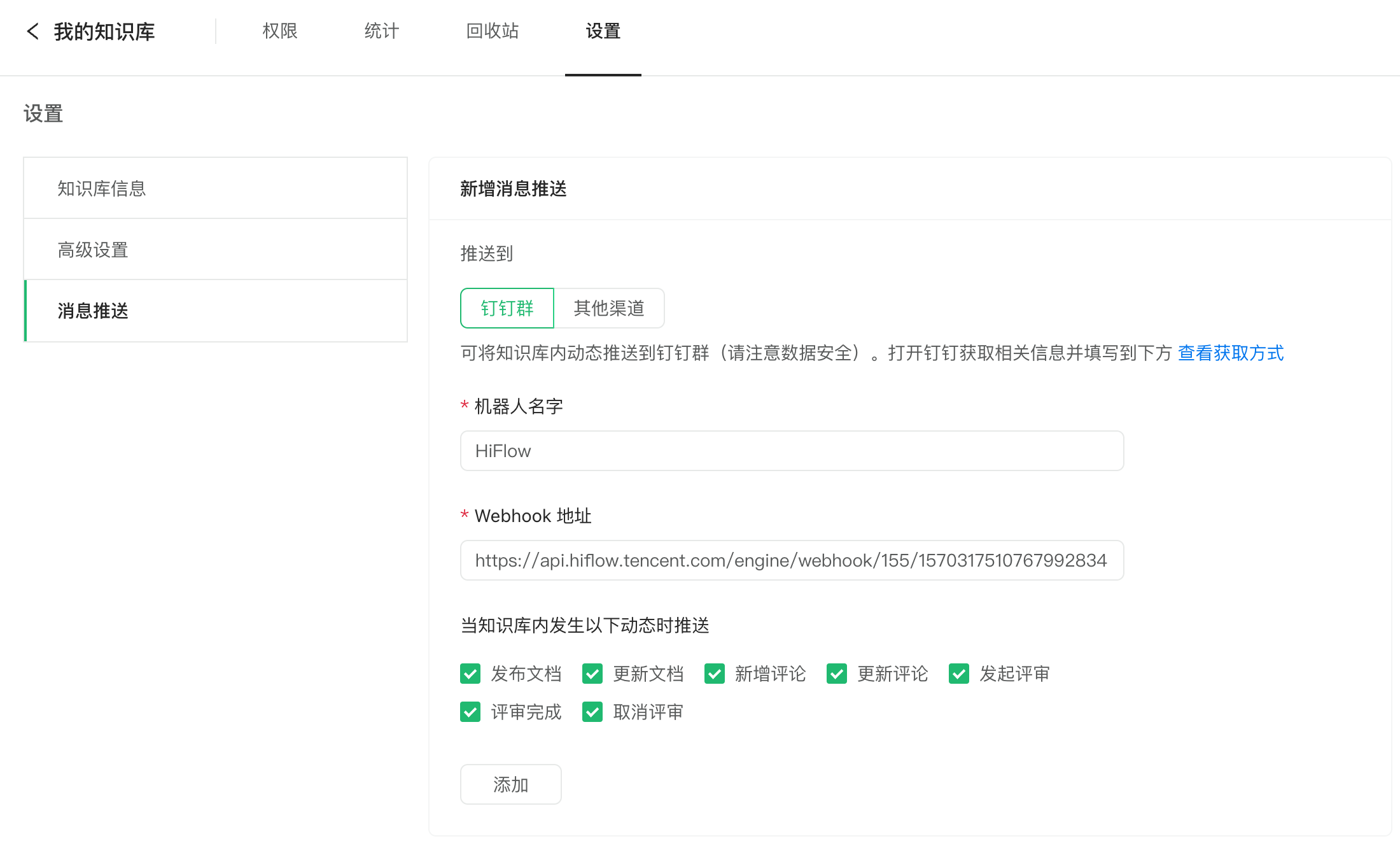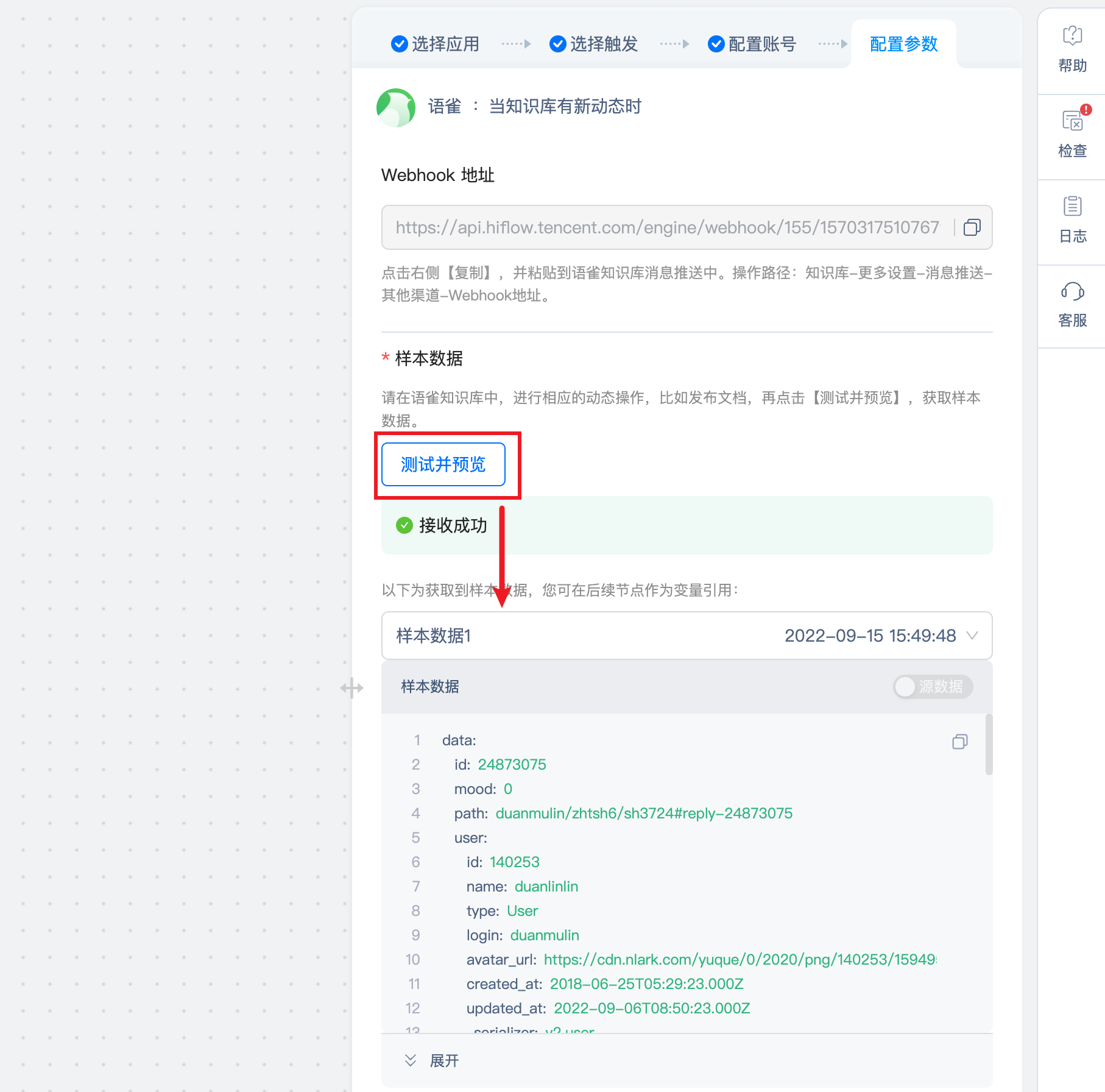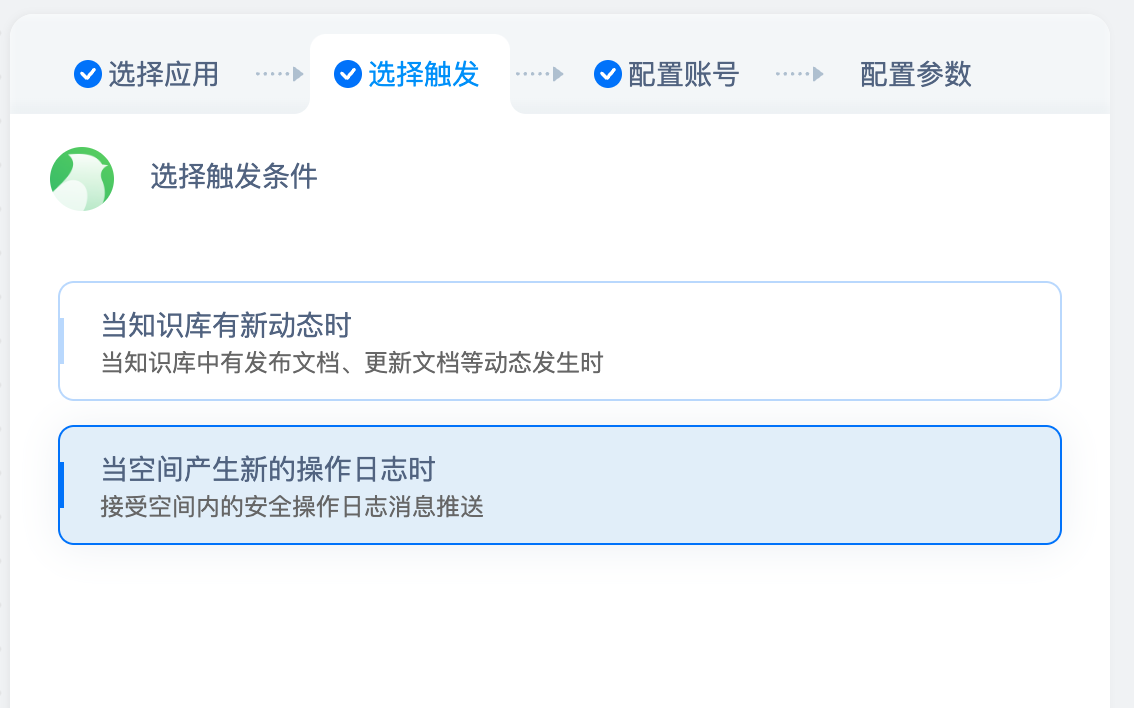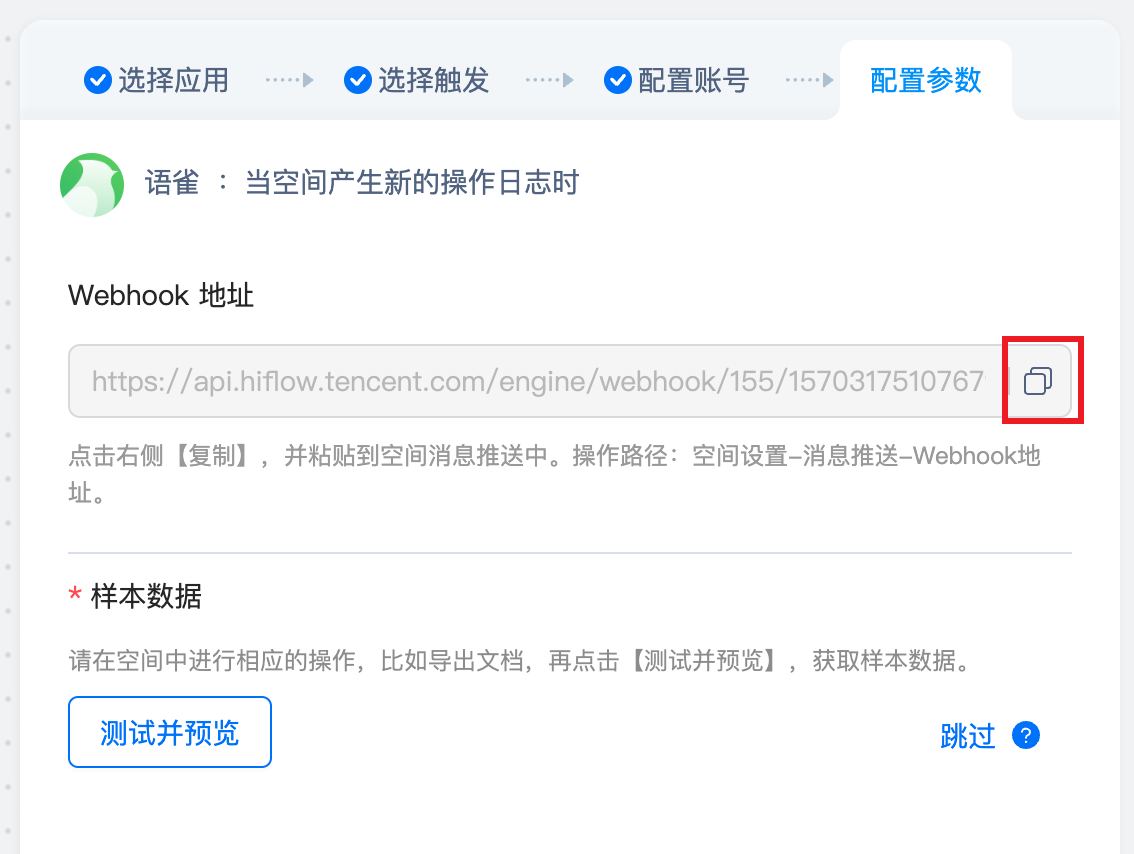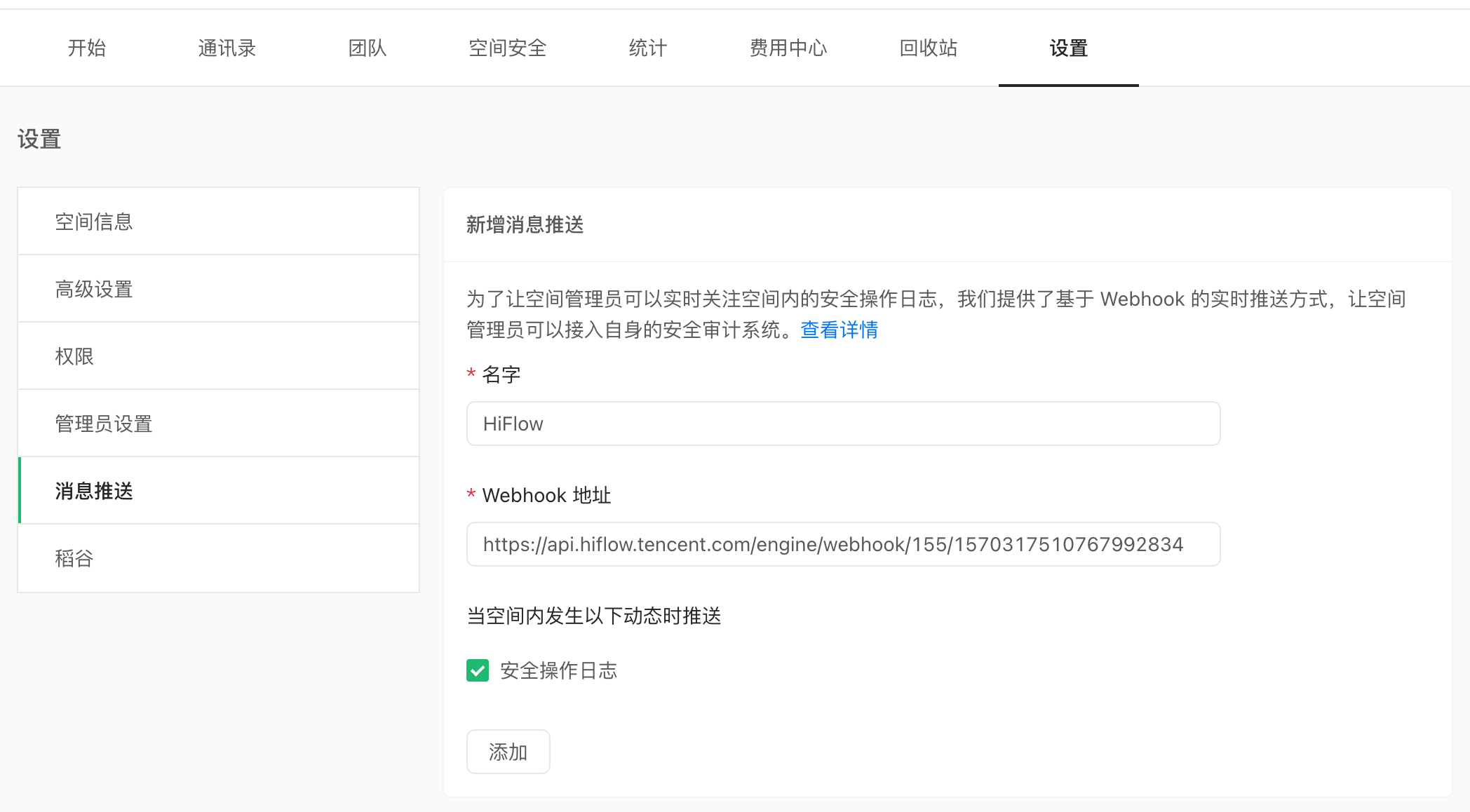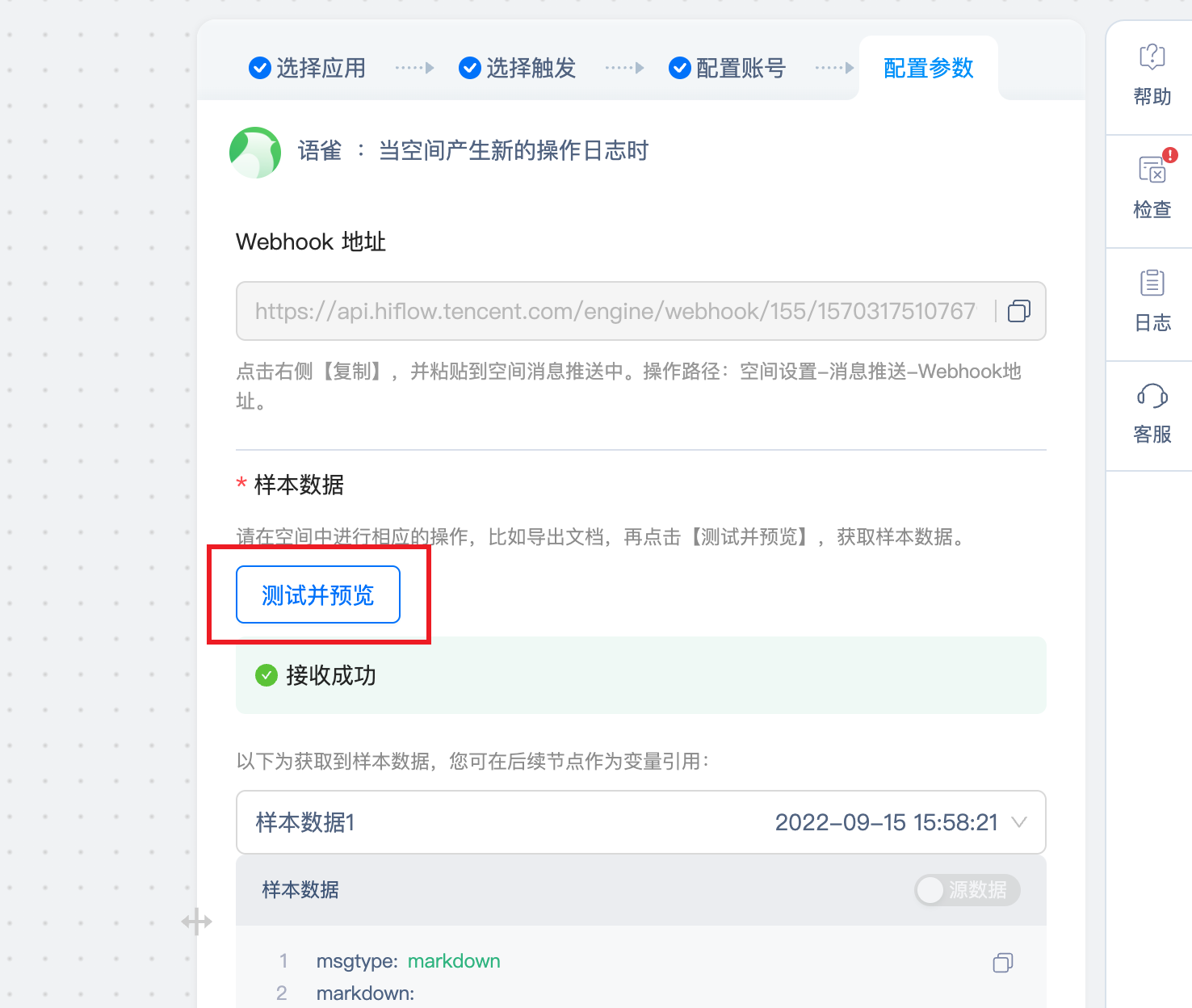如何添加语雀账户?
- 选择语雀应用,进入配置账号步骤,点击添加账户
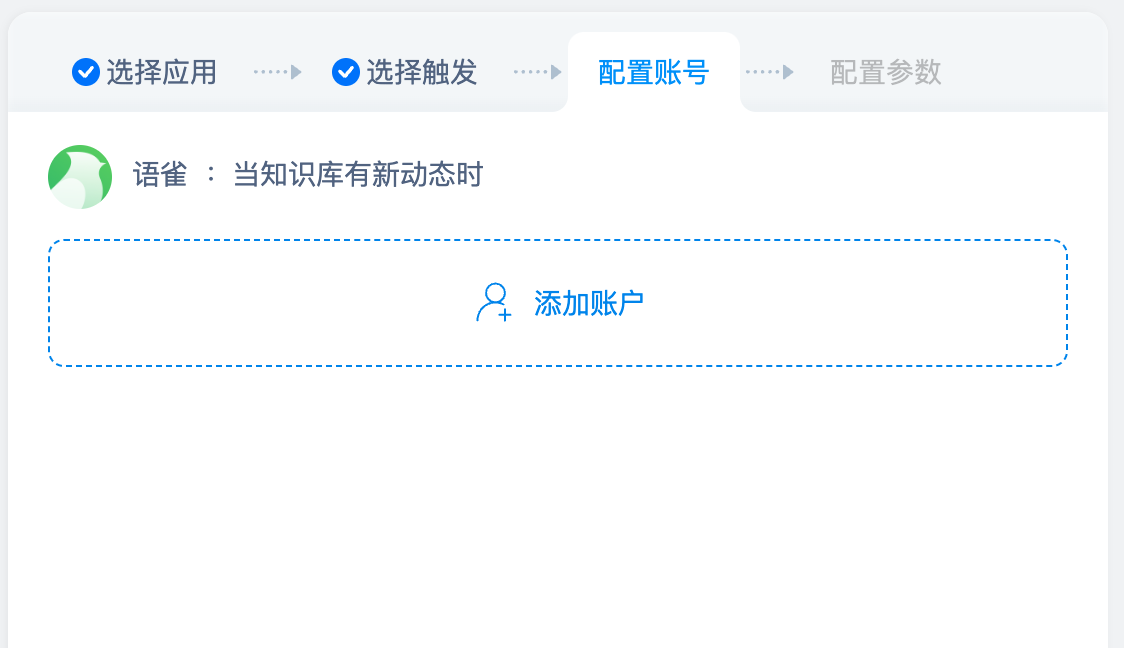
- 点击「帐户设置-Token」链接,进入语雀Token设置页,此时需要先登录语雀
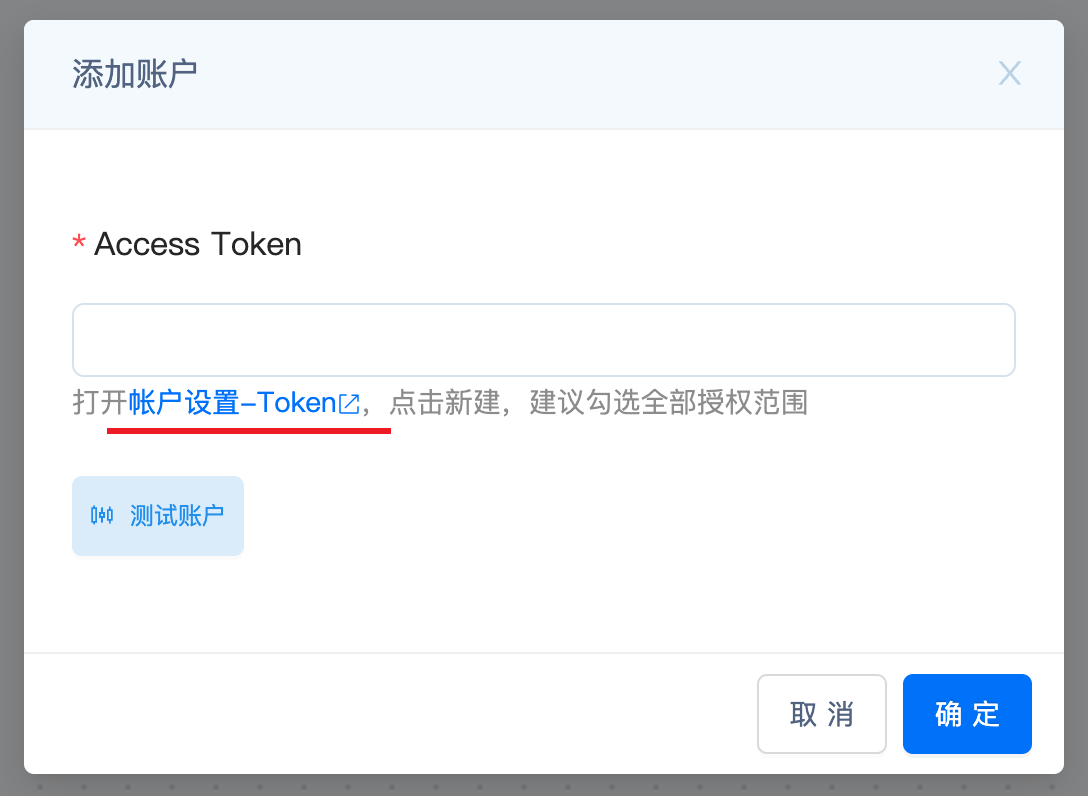
- 点击新建按钮
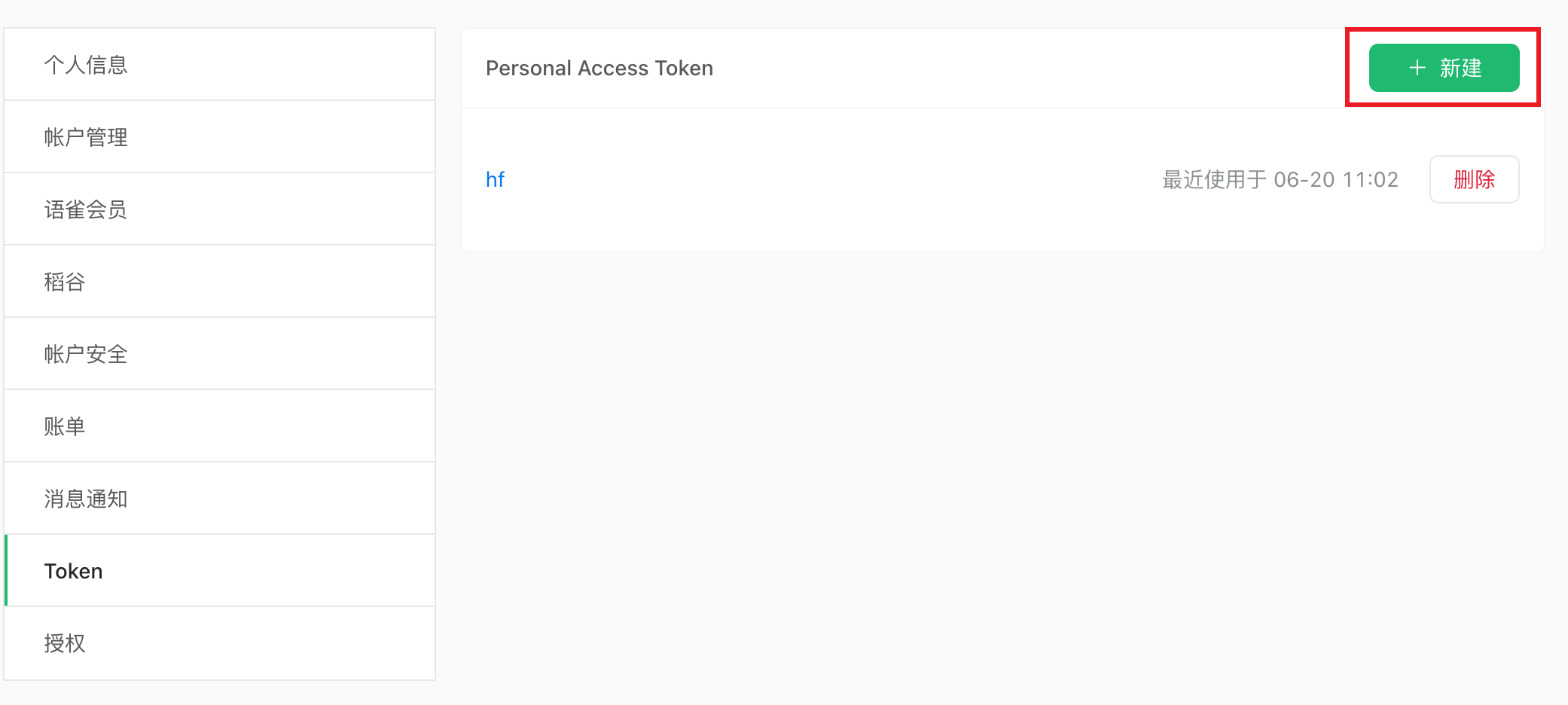
- 创建1个新Token,填写用途,授权范围建议全部勾选,点击创建
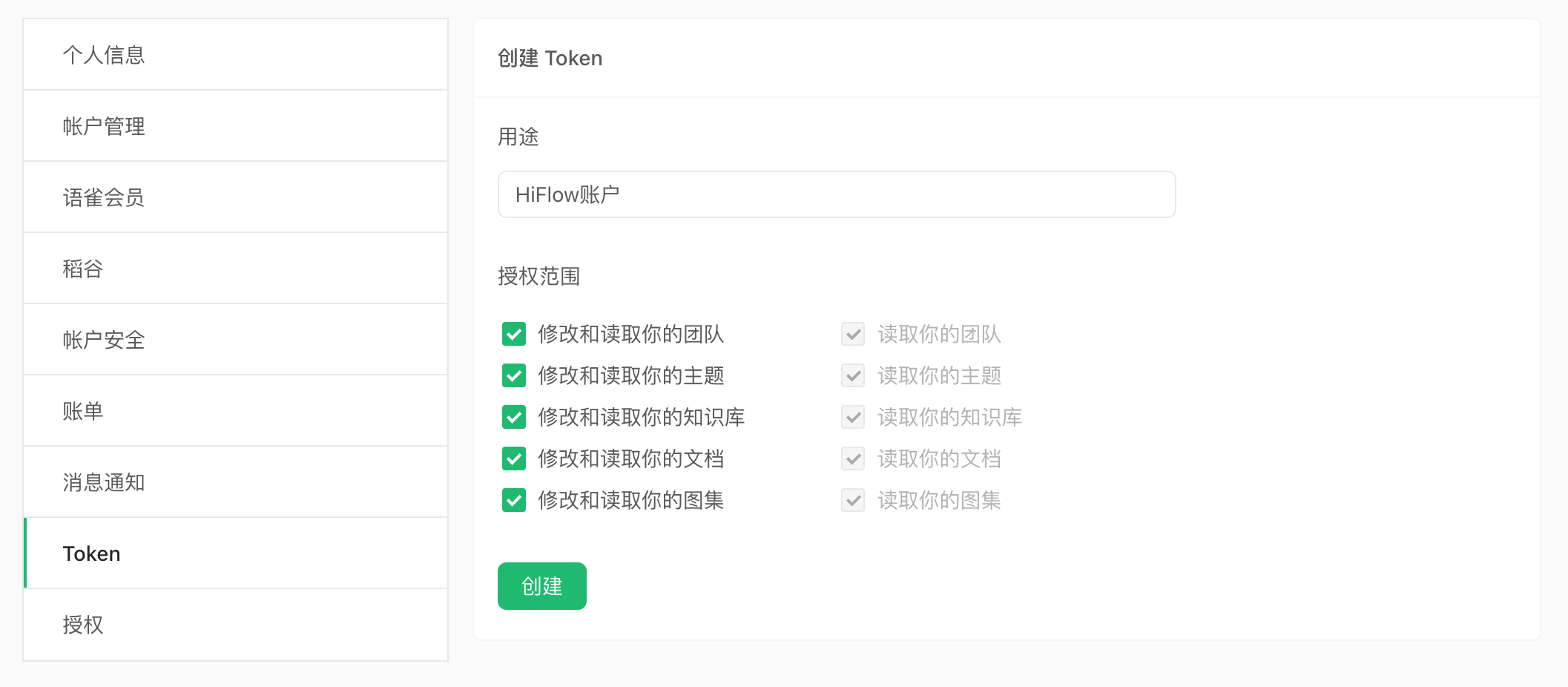
- 复制 Access Token
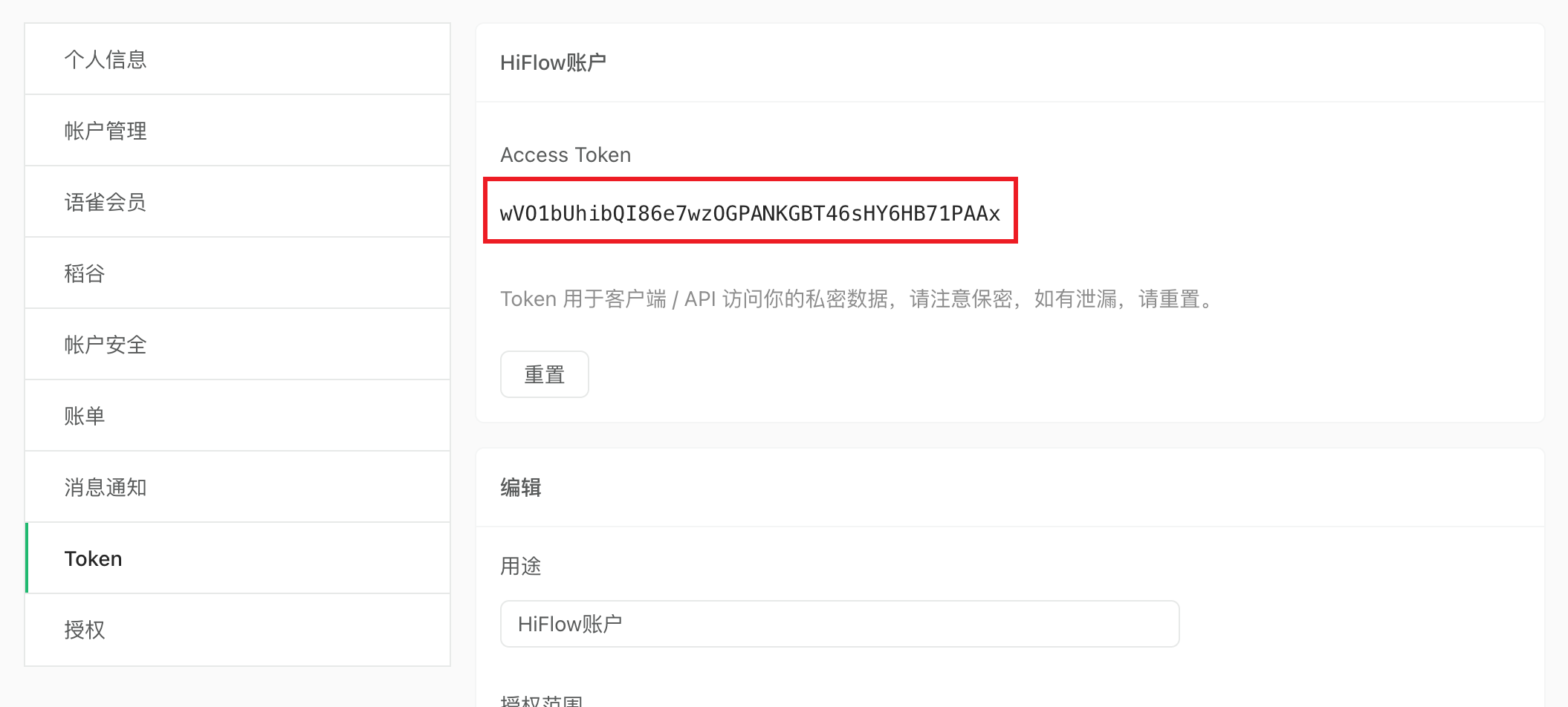
- 回到HiFlow账户配置,粘贴到 Access Token 输入框中,注意 Access Token 不要重置,否则会导致流程失效。如果需要更新请同步更新HiFlow账户。
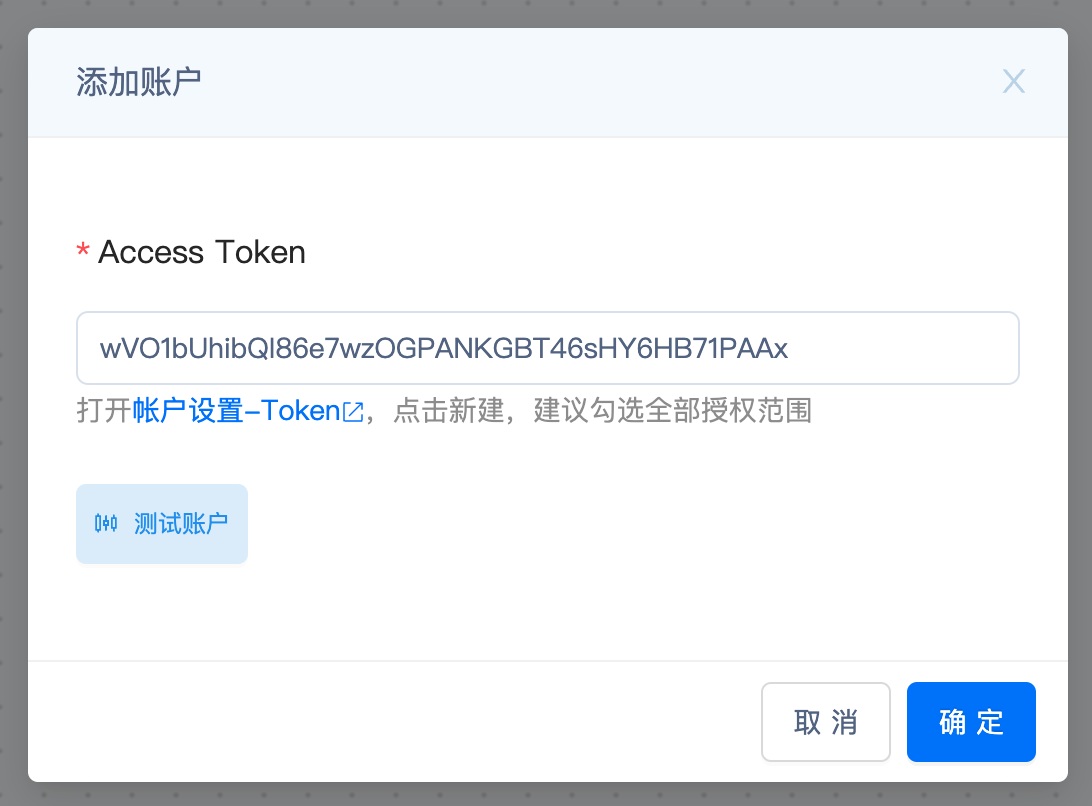
- 语雀账户就添加完成了
当语雀知识库有新动态时如何配置?
- 先选择语雀应用的触发条件:当知识库有新动态时
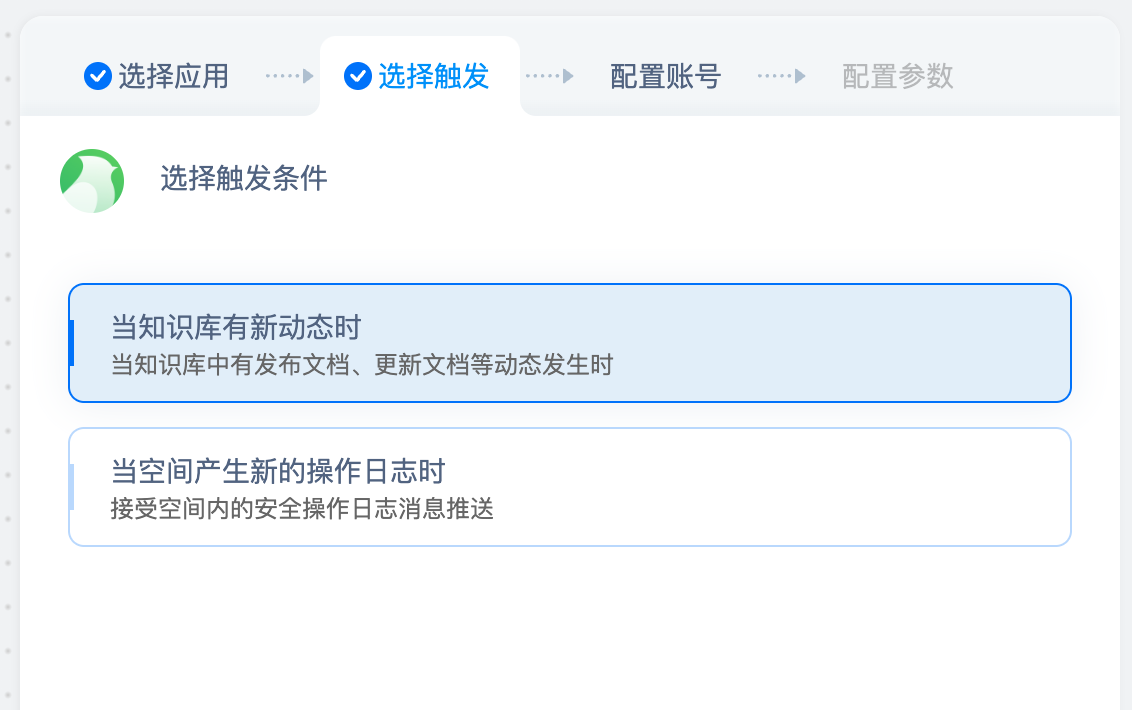
- 进入到配置参数页,点击右侧图标复制 Webhook地址
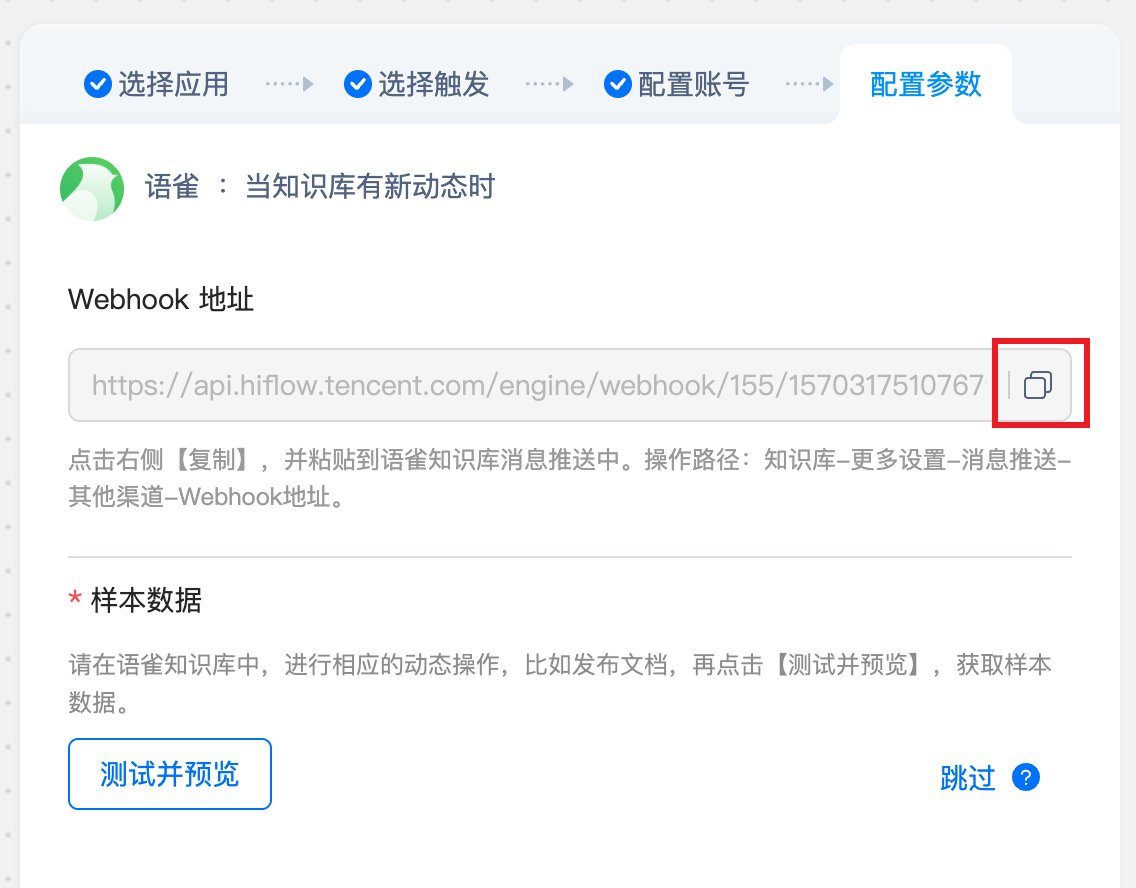
- 进入语雀-知识库设置-消息推送页,填写机器人名字,把上面复制的 Webhook 地址粘贴到这里,并勾选全部动态类型。最后点击添加。
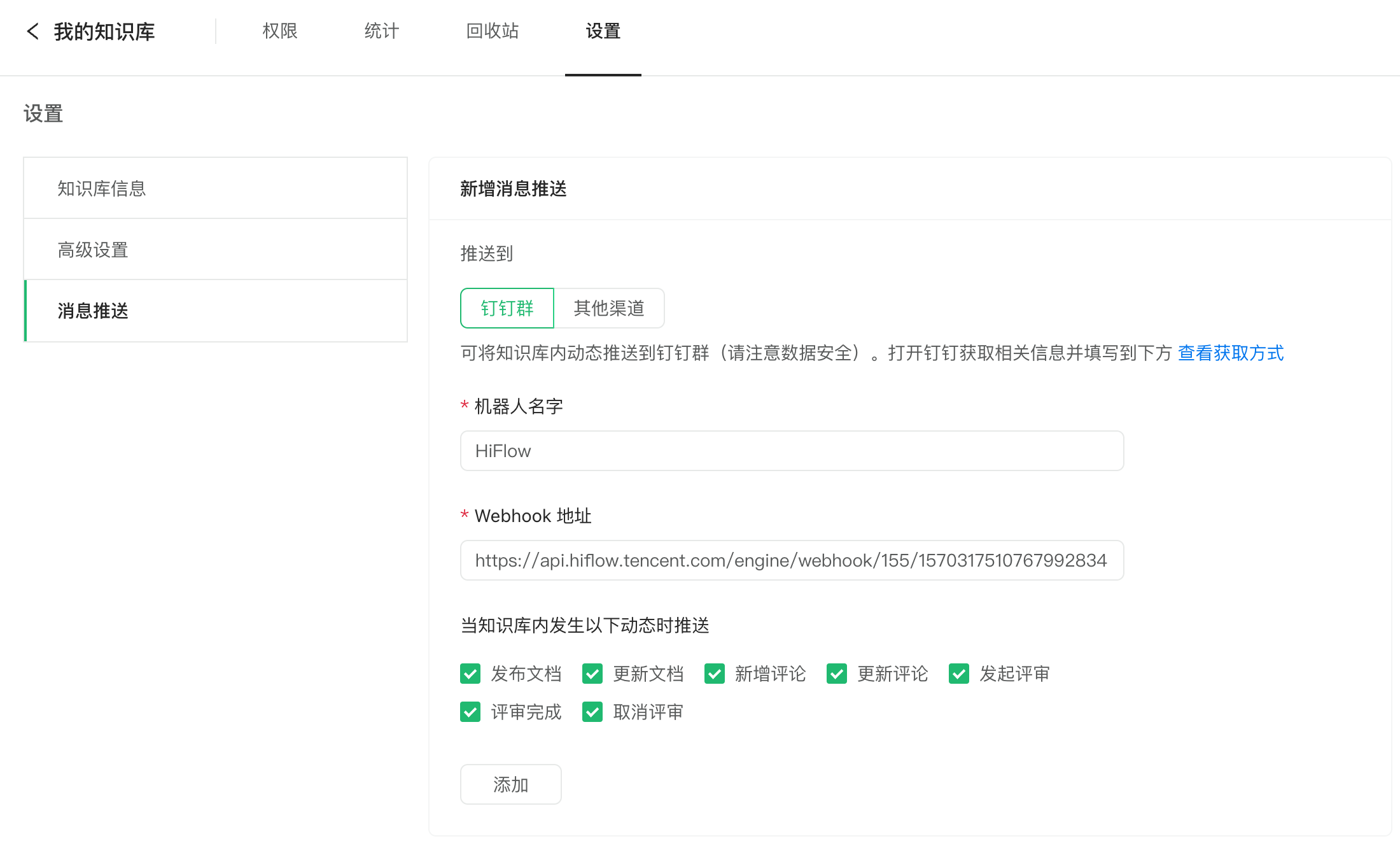
- 然后在此知识库内进行勾选类型的操作,比如新增评论,再回到 HiFlow 配置参数页,点击「测试并预览」,就可以看到新增的评论数据了。
注意:一定要进行一次真实的操作再点击「测试并预览」,才能获取到有效的样本数据。
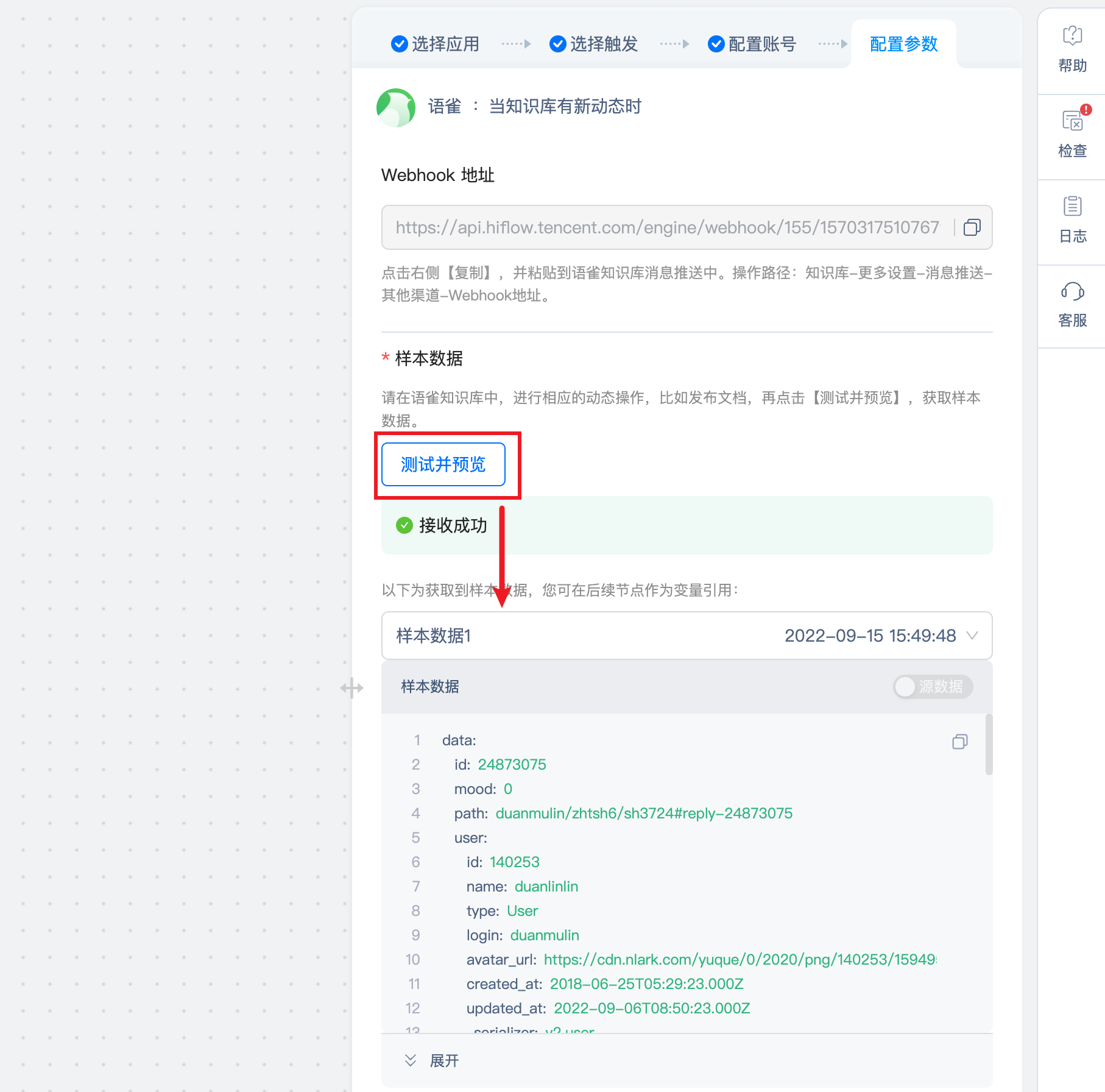
当语雀空间产生新的操作日志时如何配置?
- 先选择语雀应用的触发条件:当空间产生新的操作日志时
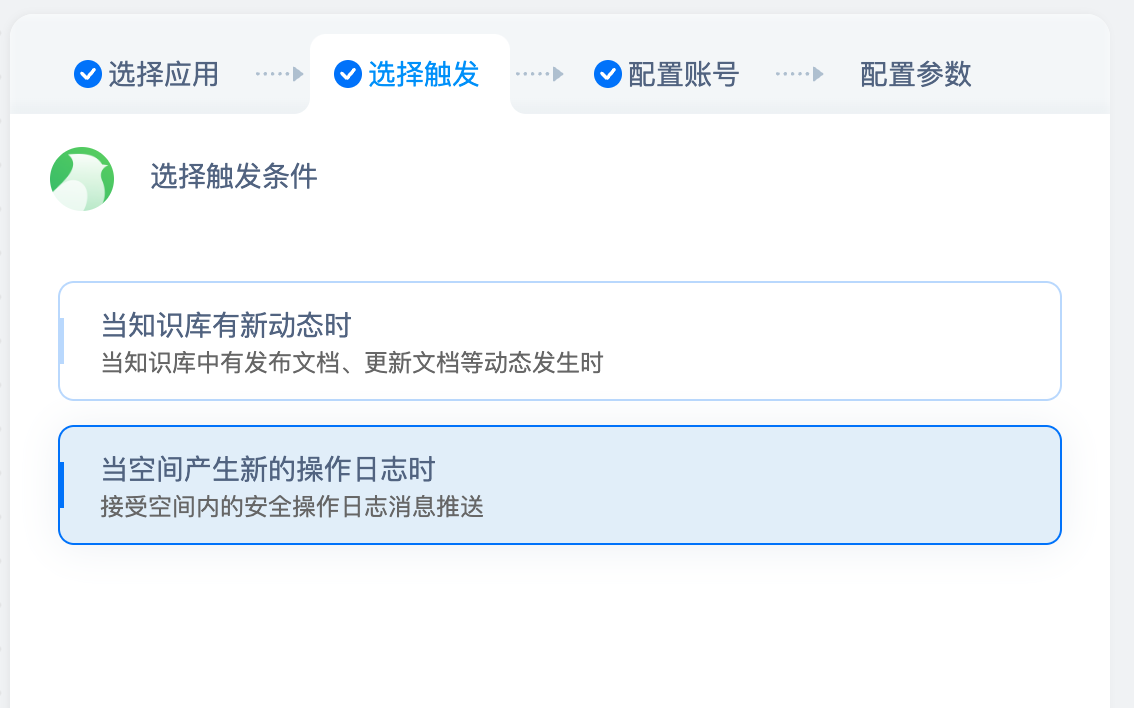
- 进入到配置参数页,点击右侧图标复制 Webhook地址
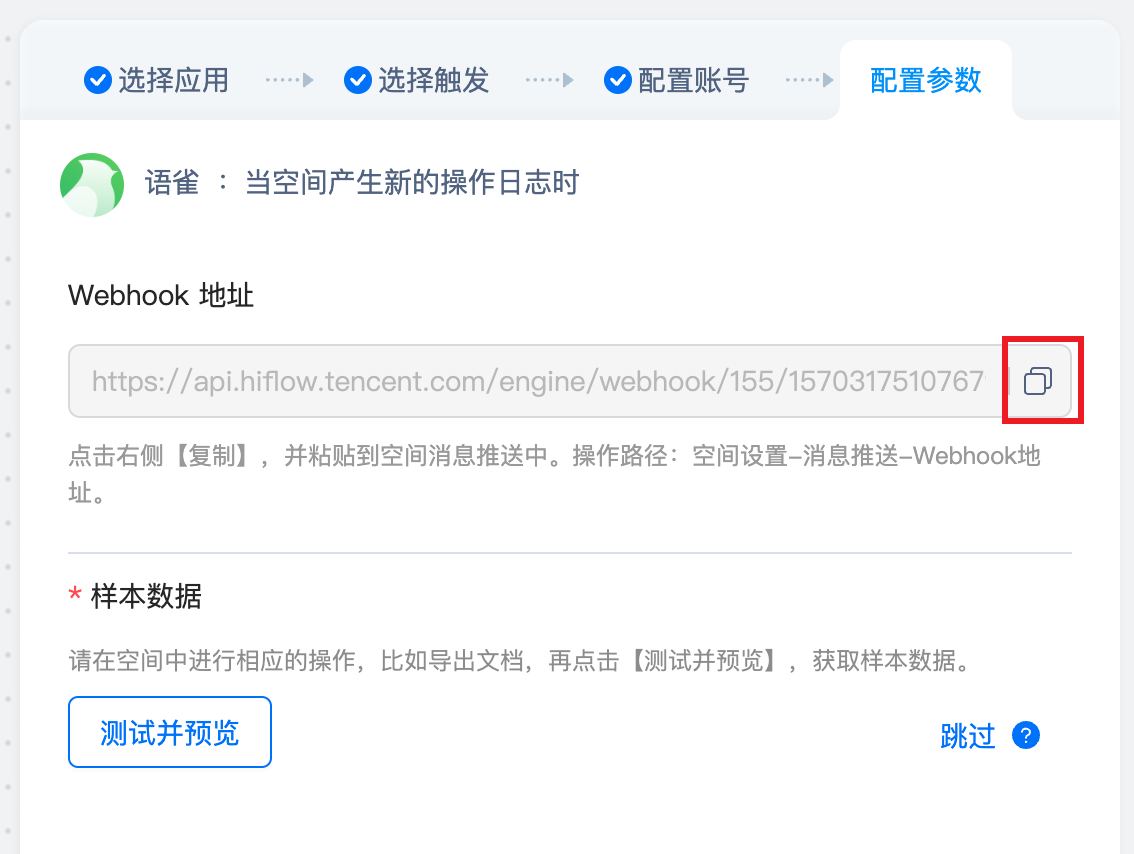
- 进入语雀-空间管理-设置-消息推送页,填写机器人名字,把上面复制的 Webhook 地址粘贴到这里,并勾选安全操作日志。最后点击添加。
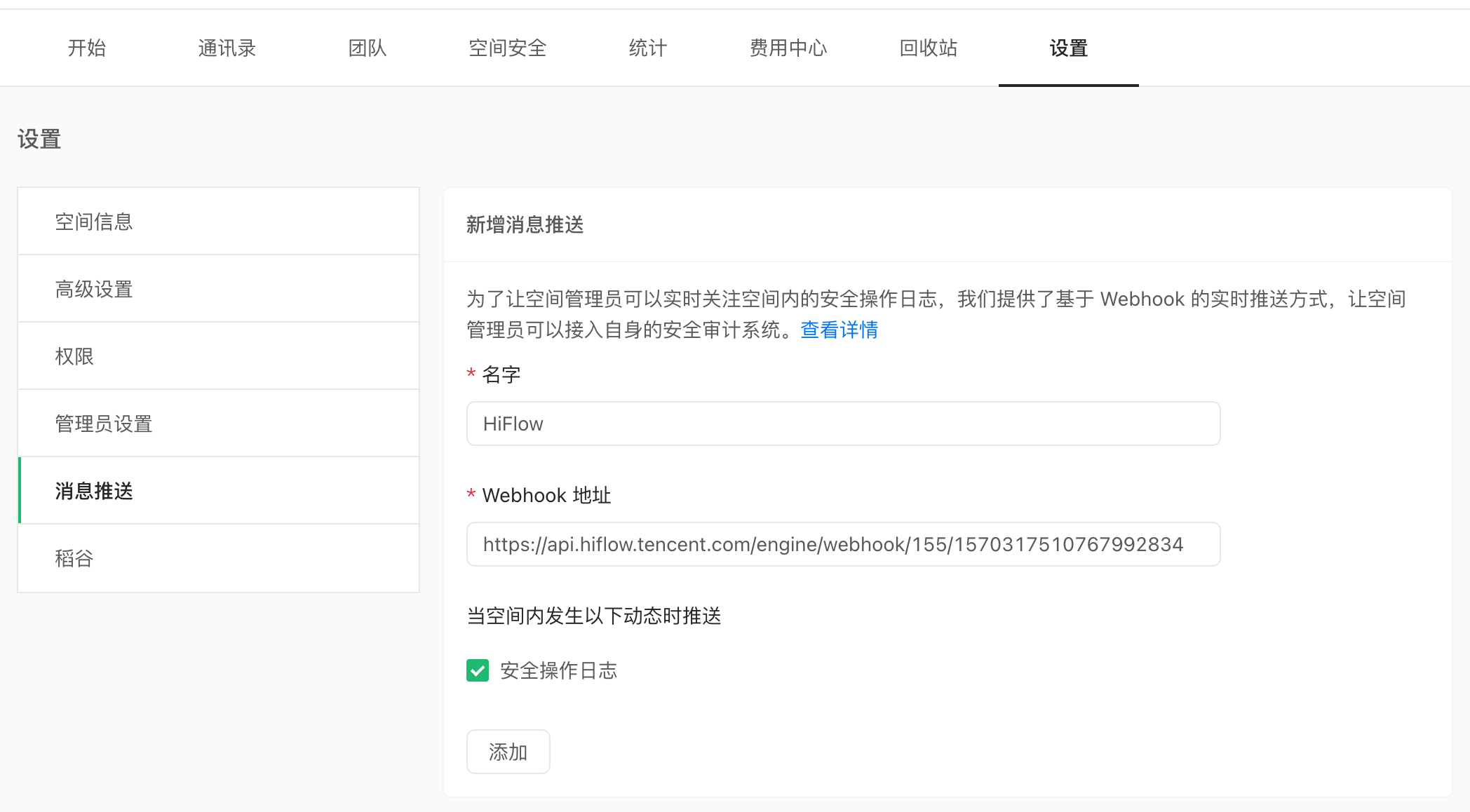
- 然后在此空间内进行一次安全操作,比如导出文档,全部操作见此链接:https://www.yuque.com/yuque/developer/lunx6h?inner=RvTyV ,再回到 HiFlow 配置参数页,点击「测试并预览」,就可以看到导出操作的数据了。
注意1:一定要进行一次真实的操作再点击「测试并预览」,才能获取到有效的样本数据。
注意2:此功能目前为付费空间权益,请先确认空间有对应权益。